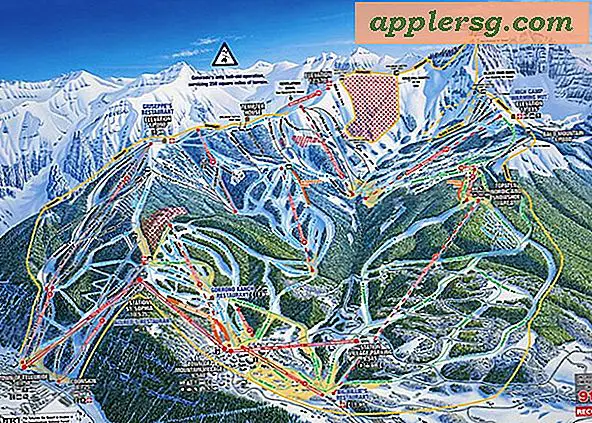Toon volledige bestands- en mapnamen op het Mac-bureaublad

Is het je ooit opgevallen dat sommige bestanden en mappen afgekapte namen weergeven wanneer ze op het Mac OS X-bureaublad worden geplaatst? Een bestand of map met de naam iets boven een bepaalde tekenlimiet wordt ingekort met een reeks van drie perioden, zoiets als "Mobile Documents Sync" wordt weergegeven als "Mobile Do ... ync" enzovoort. Een van onze lezers kwam dit tegen bij het instellen van bestandssynchronisatie tussen Macs met iCloud en schreef dat het een bug was, maar dat is het niet.
De reden voor de verkorte bestands- en mapnamen is eigenlijk te wijten aan de huidige instellingen voor grid-uitlijning van het pictogram en om de volledige bestands- of mapnaam weer te geven, hoeven we alleen de grootte van de roosterspatiëring van de pictogrammen aan te passen.
Volledige bestandsnamen weergeven op het Mac OS X-bureaublad
Dit werkt hetzelfde in alle versies van Mac OS X:
- Sluit alle Finder-vensters en sta op het Mac-bureaublad
- Klik op het menu "Beeld" en kies "Show View Options" of druk gewoon op Command + J
- Onder "Rasterafstand:" klik en sleep de schuifregelaar naar rechts om de breedte van het bureaubladraster te vergroten, schuif naar rechts totdat de volledige bestandsnaam wordt weergegeven - wijzigingen worden live van kracht
- Sluit weergaveopties voor het bureaublad
Hier ziet u hoe dit eruitziet in moderne versies van OS X, zorg ervoor dat u de View Options voor het bureaublad van de Mac gebruikt om de juiste aanpassing van de rasterafstand te vinden:

Zoals u kunt zien, zal het vergroten van de rastergrootte van pictogrammen ervoor zorgen dat de bestandsnaam niet wordt afgekapt op de Mac .
In eerdere versies van Mac OS X is de instelling in principe hetzelfde, misschien wilt u ook de weergavegrootte van pictogrammen wijzigen:

Ervan uitgaande dat de tekstgrootte 12-14 is, is het verplaatsen van de rasterafstand naar ongeveer 3/4 voldoende om de meeste volledige naam van de meeste bestanden en mappen weer te geven, maar voor sommige extreem lange bestandsnamen zou je deze nog verder moeten verplaatsen. Voor grotere tekstformaten verplaatst u het raster eenvoudig naar een grotere afstand om de volledige bestandsnamen te tonen. Omdat de wijzigingen live van kracht worden, kunt u de instellingen testen en bekijken wat het beste past bij uw behoeften, hoewel u snel zult merken dat de afstand tussen de rasters ook rechtstreeks van invloed is op hoe onoverzichtelijk de pictogrammen aanvoelen.
Er is een limiet en met extreem lange bestandsnamen is er geen manier om de volledige naam op het bureaublad te laten weergeven, hoewel je ze zou kunnen tonen met een breed genoeg Finder-venster en de sortering 'Naam' volledig is uitgebreid.
Deze truc is ook van toepassing op mappen die in de pictogrammenweergave worden bekeken, dus als u de bureaubladpictogrammen hebt verborgen, kunt u deze op dezelfde manier aanpassen in een Finder-map (of een andere map).